Najprostszy przewodnik: Picture Recovery dla Androida
Autorstwa Adela D. Louie, Ostatnia aktualizacja: 26 sierpnia 2019 r
Wiele osób szuka sposobu na odzyskanie usuniętych zdjęć z Androida. Tak więc dzisiaj omówimy odzyskiwanie zdjęć dla Androida.
Zdjęcia zapisane na naszym android urządzenia są naprawdę cenne i bardzo nam bliskie. Zawiera obrazy naszych codziennych wspomnień. Zdjęcia, które chcielibyśmy oglądać każdego dnia, aby przypominać nam o naszej szczęśliwej chwili z naszymi rodzinami i przyjaciółmi oraz wszystkimi ludźmi, którzy są nam bardzo bliscy. Jak mówią, „obraz jest wart tysiąca słów”. Zdjęcia są jednym z najbardziej cenionych danych przechowywanych na naszych urządzeniach z Androidem i zwykle przechowujemy je przez długi czas. Istnieją jednak pewne awarie systemu na naszych urządzeniach z Androidem, których nie możemy kontrolować i które spowodują usunięcie tych cennych zdjęć. To może być bardzo smutne z Twojej strony i wiemy, że bardzo chciałbyś znaleźć sposób na ich odzyskanie. Możesz też pomyśleć, czy nadal można odzyskać te zdjęcia. W rzeczywistości odpowiedź na twoje obawy jest już tutaj i na pewno pomoże ci odzyskać utracone lub usunięte zdjęcia z urządzenia z Androidem.
FoneDog Android Data Recovery Tool to w zasadzie wszystko, czego potrzebujesz, aby odzyskać usunięte zdjęcia z urządzenia z Androidem. To oprogramowanie pomaga odzyskać usunięte zdjęcia w najprostszy, ale bardzo skuteczny sposób. FoneDog Android Data Recovery Tool jest kompatybilny z ponad 6000 urządzeń z Androidem, a także kompatybilny z komputerem Mac lub Windows. Narzędzie do odzyskiwania danych FoneDog Android jest również bardzo bezpieczne w użyciu, ponieważ podczas całego procesu odzyskiwania usuniętych zdjęć nie zastąpi żadnych innych ważnych danych z urządzenia z Androidem, więc nie martw się, że niektóre dane zostaną usunięte lub zgubiłeś na urządzeniu mobilnym z Androidem. FoneDog Android Data Recovery Tool może całkowicie odzyskać wszystkie utracone lub usunięte dane, nawet bez tworzenia kopii zapasowej.
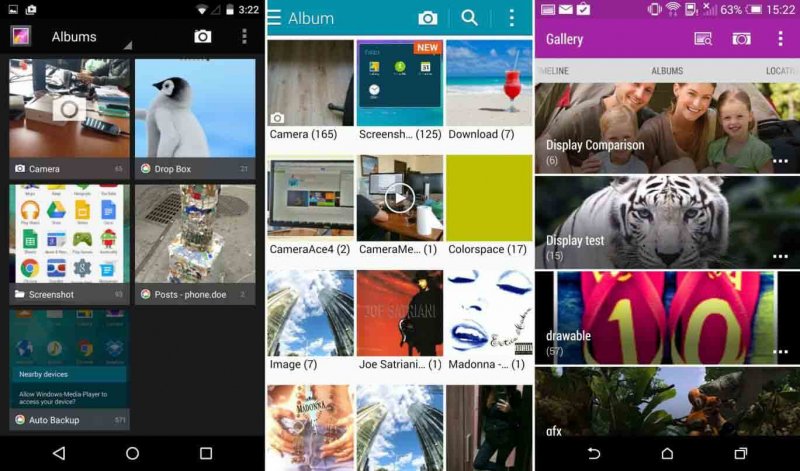 Odzyskiwanie obrazu dla Androida
Odzyskiwanie obrazu dla Androida
Część 1. Picture Recovery dla Androida - FoneDog Android Recovery ToolCzęść 2. Przewodnik wideo w YouTube: Jak odzyskać utracone zdjęcia z AndroidaCzęść 3. Wniosek
Część 1. Picture Recovery dla Androida - FoneDog Android Recovery Tool
Krok 1. Podłącz Androida do komputera
Pobierz narzędzie FoneDog Android Data Recovery Tool na komputer Mac lub Windows i zainstaluj program, abyśmy mogli zacząć odzyskiwać usunięte zdjęcia z urządzenia mobilnego z systemem Android. Po pomyślnej instalacji oprogramowania na komputerze uruchom go, a następnie podłącz urządzenie z systemem Android za pomocą kabla USB.
Darmowe pobieranie Darmowe pobieranie
 Podłącz Androida do komputera - Krok 1
Podłącz Androida do komputera - Krok 1
Krok 2: Wprowadź debugowanie USB
Włącz debugowanie USB na swoim urządzeniu z Androidem, aby FoneDog Android Data Recovery Tool mógł w pełni wejść na twoje urządzenie. Włączanie debugowania USB przebiega w różnych krokach w zależności od używanego systemu operacyjnego urządzenia z Androidem. Aby włączyć debugowanie USB, najpierw sprawdź na urządzeniu z Androidem. Przejdź do „Ustawień” urządzenia z Androidem i zaznacz „Informacje o telefonie”, aby zobaczyć wersję systemu operacyjnego urządzenia z Androidem, którego używasz. Android 2.3 lub wcześniejsza wersja
Idź i dotknij „Ustawienia”> dotknij „Aplikacje”> dotknij „Rozwój”> następnie dotknij „Debugowanie USB”Android 3.0 do 4.1
Stuknij w „Ustawienia”> „Opcja programisty”> „Debugowanie USB”Android 4.2 do nowszej wersji
Przejdź do „Ustawienia”> „Informacje o telefonie”> dotknij „Numer kompilacji” 7 razy> ponownie przejdź do „Ustawienia”> Wybierz „Opcja programisty”> dotknij „Debugowanie USB” UWAGA: Debugowanie USB umożliwia odzyskiwanie danych FoneDog Android Narzędzie do skanowania urządzenia mobilnego z systemem Android w celu pobrania wszystkich usuniętych danych w dalszej części procesu odzyskiwania.
 Zezwalaj na debugowanie USB - krok 2
Zezwalaj na debugowanie USB - krok 2
Krok 3: Wybierz typ pliku, który chcesz odzyskać
Po włączeniu debugowania USB na urządzeniu z Androidem zobaczysz listę plików z danymi na ekranie komputera. Z wyświetlonej listy wybierz „Galeria"I"Biblioteka obrazów„a następnie kliknij”Dalej”. FoneDog Android Data Recovery Tool rozpocznie skanowanie urządzenia z Androidem w poszukiwaniu usuniętych zdjęć.
 Wybierz zdjęcia do skanowania - krok 3
Wybierz zdjęcia do skanowania - krok 3
Krok 4: Udziel uprawnienia FoneDog
Daj FoneDog Android Data Recovery Tool po pomyślnym przeskanowaniu pliku wybranego do odzyskania. Przyznaj FoneDog Android Data Recovery Tool uprawnienia do pełnego dostępu do urządzenia z Androidem. Jeśli zobaczysz „Zezwól” / „Przyznaj” / „Autoryzuj” na ekranie Androida, po prostu dotknij go, aby program mógł wyodrębnić wszystkie usunięte zdjęcia i aby móc je później odzyskać. Po zezwoleniu lub wyrażeniu zgody na narzędzie FoneDog Android Data Recovery Tool będzie ono kontynuowało skanowanie i wyodrębniło wszystkie utracone lub usunięte zdjęcia z urządzenia z Androidem. W każdym razie, gdy nie widziałeś wyskakującego ekranu na urządzeniu mobilnym z Androidem, po prostu idź dalej i dotknij przycisku „Ponów”, aby program mógł nadal prosić o pozwolenie od ciebie.
 Pozwól FoneDogowi skanować - Krok 4
Pozwól FoneDogowi skanować - Krok 4
Krok 5: Wyświetl podgląd i odzyskaj usunięte zdjęcia
Po zakończeniu wyodrębniania wszystkich usuniętych zdjęć z urządzenia z systemem Android FoneDog Android Recovery Tool, zostanie ono wyświetlone na ekranie komputera. Oprogramowanie może wyświetlać zarówno usunięte, jak i istniejące zdjęcia na urządzeniu z Androidem. Możesz włączyć „Wyświetl tylko usunięte elementy”u góry ekranu. Kliknięcie tego przycisku pozwoli wyświetlić tylko wszystkie usunięte zdjęcia z urządzenia z Androidem i pozwoli zaoszczędzić więcej czasu, a także łatwiej będzie przeglądać i wybierać usunięte zdjęcia. Po zakończeniu widziałeś usunięte zdjęcia jeden po drugim, a kiedy skończysz wybierać elementy, które chcesz odzyskać, po prostu kliknij „wyzdrowiećPrzycisk ".
Przeczytaj także:
Odzyskiwanie wiadomości: Zobacz usunięte wiadomości tekstowe za darmo na Androida
Odzyskiwanie kontaktów: Jak odzyskać utracone kontakty z Androida
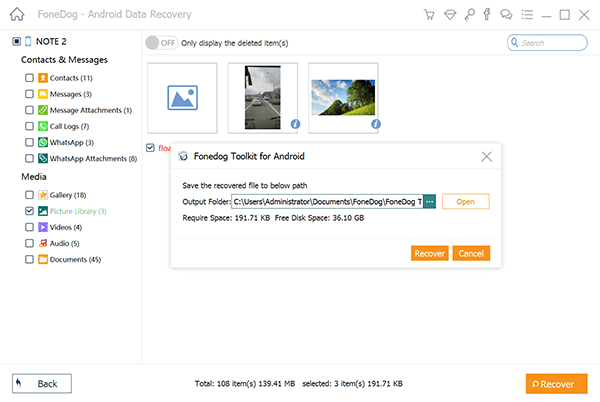 Całkowite odzyskiwanie obrazu z Androida - Step5
Całkowite odzyskiwanie obrazu z Androida - Step5
Część 2. Przewodnik wideo w YouTube: Jak odzyskać utracone zdjęcia z Androida
Darmowe pobieranie Darmowe pobieranie
Część 3. Wniosek
Zawsze przyzwyczaj się do tworzenia kopii zapasowych wszystkich przechowywanych danych na urządzeniu z Androidem za pomocą konta Google, ponieważ możesz także odzyskać utracone lub usunięte dane za pomocą konta Google. Jeśli jednak nie możesz wykonać kopii zapasowej, narzędzie FoneDog Android Data Recovery Tool jest nadal dostępne, aby pomóc Ci odzyskać utracone lub usunięte dane nawet bez pliku kopii zapasowej. To oprogramowanie jest bardzo wydajne i może w jakiś sposób wykonać kopię zapasową wszystkich odzyskanych usuniętych danych, ponieważ można je zapisać bezpośrednio na komputerze. Zdobądź FoneDog Android Data Recovery Tool i uzyskaj 30-dniową bezpłatną wersję próbną, aby przetestować wszystko, czego potrzebujesz FoneDog Android Data Recovery Tool.
Zostaw komentarz
Komentarz
Android Data Recovery
Odzyskaj usunięte pliki z telefonu lub tabletu z Androidem.
Darmowe pobieranie Darmowe pobieranieGorące artykuły
- Jak odzyskać usunięte wiadomości WhatsApp bez kopii zapasowej
- Jak odzyskać historię usuniętych połączeń w Androidzie [aktualizacja 2020]
- Jak odzyskać usunięte zdjęcia ze Zdjęć Google?
- Jak odzyskać usunięte filmy z wewnętrznej pamięci Androida w 2020 roku
- Jak odzyskać usuniętą historię połączeń bez kopii zapasowej z Androida
- Odzyskiwanie WhatsApp: odzyskiwanie usuniętych obrazów WhatsApp z Androida
- Jak odzyskać usunięte dane z urządzenia Xiaomi
- Najłatwiejszy sposób na odzyskanie folderów danych Androida
/
CIEKAWYDULL
/
PROSTYTRUDNY
Dziękuję Ci! Oto twoje wybory:
Doskonały
Ocena: 4.6 / 5 (na podstawie 102 oceny)
